Hard disk dalaman dan luaran, termasuk partisi yang disambungkan ke PC Ubuntu, harus mendapat automatik, yang bermaksud mereka harus dapat diakses setelah sistem dimulakan tanpa perlu pergi ke pengurus fail untuk dipasang secara manual.
Untuk sebab tertentu, jika tidak berlaku secara automatik oleh tetapan lalai, ada perbaikan untuknya. Mari kita lihat dengan cepat langkah-langkah yang diperlukan.
Menghasilkan cakera keras dan partition di Ubuntu
Panduan ini diuji berfungsi 100% di Ubuntu 18.04, tetapi anda seharusnya tidak mempunyai masalah apa-apa yang pernah berlaku di Ubuntu 17.10 ke atas.
Langkah 1) Pergi ke "Aktiviti" dan lancarkan "Disk."
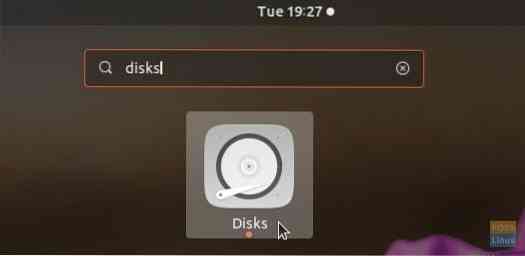
Langkah 2) Pilih cakera keras atau partisi di panel kiri dan kemudian klik pada "Pilihan partisi tambahan," yang diwakili oleh ikon roda gigi.
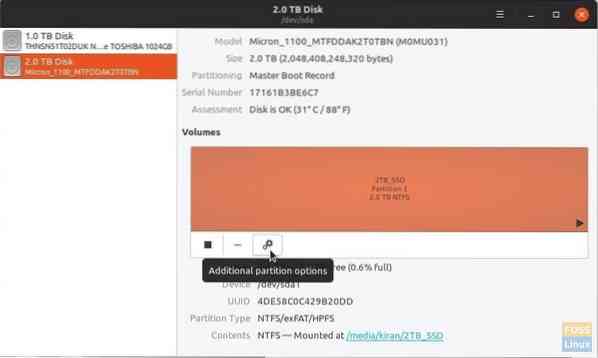
Langkah 3) Pilih "Edit Pilihan Pemasangan ...".
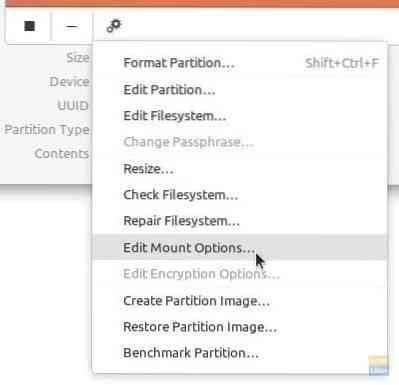
Langkah 4) Alihkan pilihan "Lalai Sesi Pengguna" ke MATI.
Langkah 5) Centang kotak "Pasang pada permulaan sistem."Pastikan" Tunjukkan di antara muka pengguna "juga dicentang.
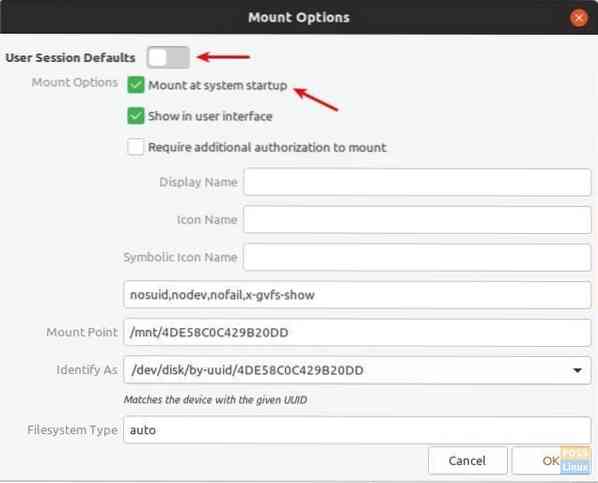
Langkah 6) Klik "OK."
Itu sahaja. Lain kali anda boot komputer, anda akan melihat partisi itu automatik.
Menambah kebenaran tambahan untuk dipasang
Sekiranya anda mahukan lapisan keselamatan dan ingin menetapkan kebenaran untuk memasang cakera keras atau partition, anda juga boleh melakukannya dari utiliti "Disk".
Semasa berada di menu "Mount Options", centang kotak "Memerlukan kebenaran tambahan untuk memasang."Anda mesti memasukkan kata laluan untuk menyelesaikan persediaan.
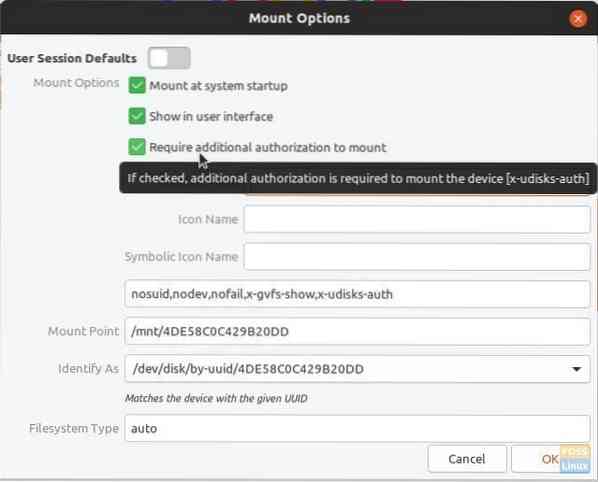
Perhatikan bahawa kebenaran ini hanya berlaku untuk bukan pentadbir PC. Pengguna pentadbir akan dapat memasang partisi tanpa perlu memasukkan kata laluan. Ini juga bermaksud bahawa jika hanya ada satu akaun di PC anda, yang menunjukkan bahawa ini adalah pentadbir, tetapan ini tidak akan mempengaruhi.
 Phenquestions
Phenquestions



